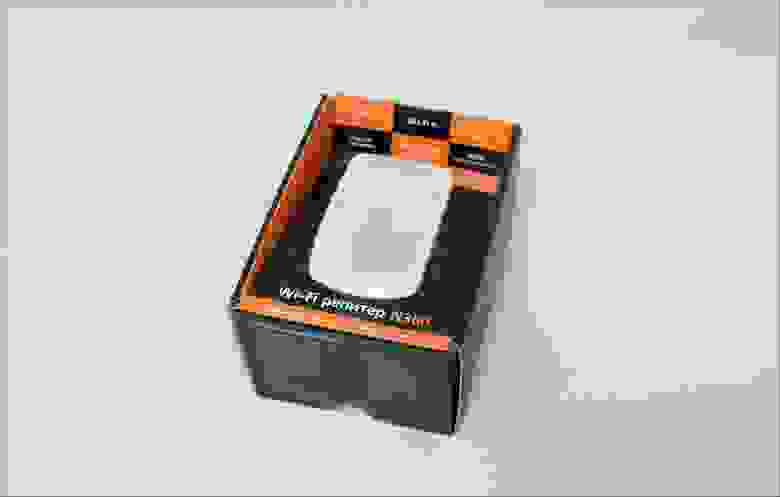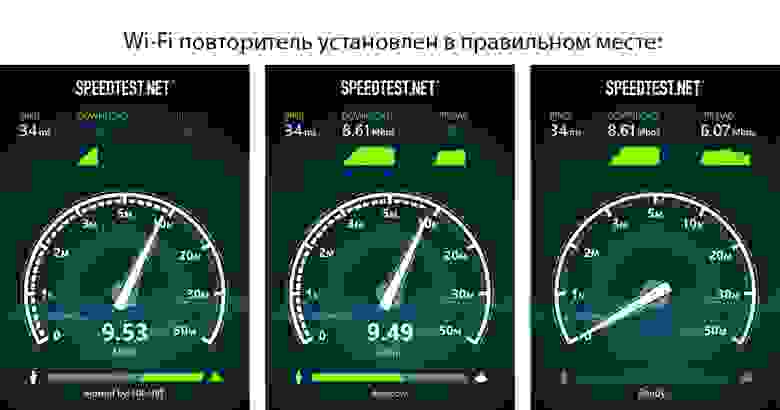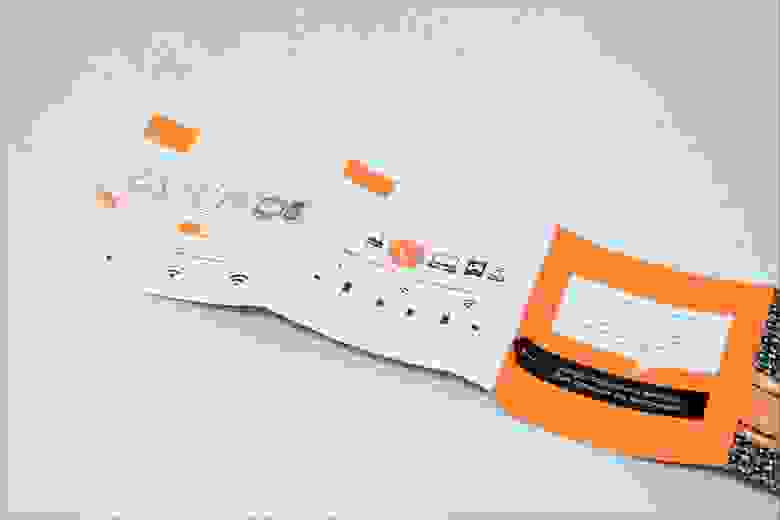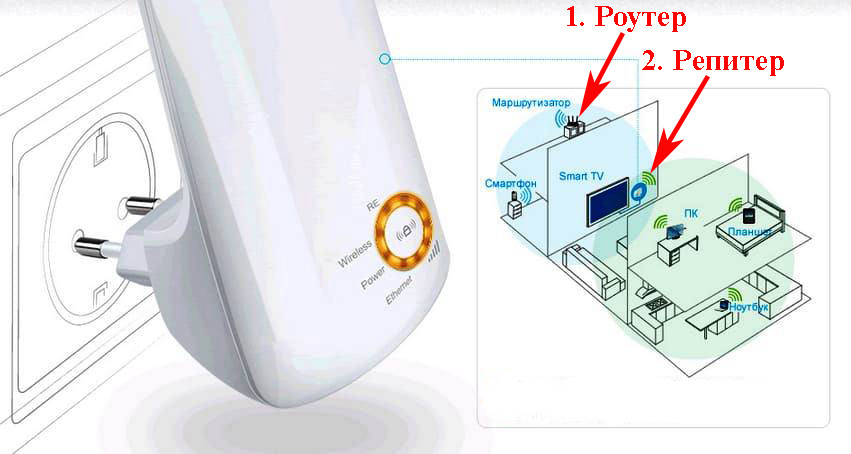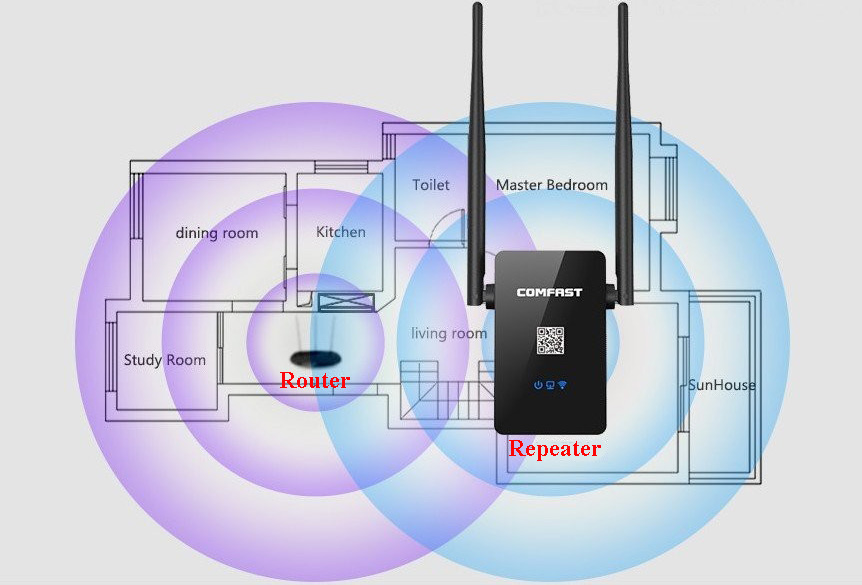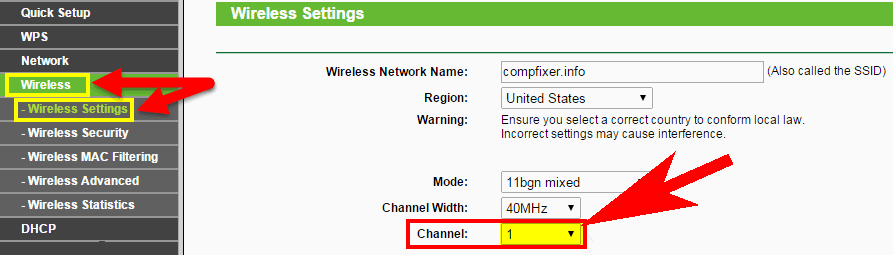что лучше репитер или второй роутер
В чем разница между репитером и роутером? Что лучше?
Многообразие доступных в продаже устройств для улучшения качества связи способно поразить воображение, а обилие брендов, моделей и модификаций заставляет серьезно задуматься: какому типу приборов отдать предпочтение?
Часто в статьях, обсуждениях на форумах и социальных сетях рекомендуется выбирать репитеры или роутеры в зависимости от ситуации. С одной стороны, это верно, поскольку каждая отдельная ситуация заслуживает индивидуального решения, однако при выборе следует учитывать, что это совершенно разные по назначению и специфике работы устройства.
Чтобы разобраться, что общего и в чем разница между репитерами (усилителями мобильной связи) и роутерами (маршрутизаторами), рассмотрим эти устройства подробнее.
Роутер: интернет «в кармане» или полноценная альтернатива репитеру?
Бытовые роутеры, ставшие привычными в квартирах и офисах, уже несколько десятилетий решают задачу построения локальных сетей и обеспечивают доступ из домашней или корпоративной сети в интернет. Классическая схема использования роутера подразумевает подключение компьютеров, принтеров, ноутбуков, игровых консолей и прочих устройств-абонентов к сетевым портам или беспроводной WiFi-сети. Сам роутер подключается к кабелю интернет-провайдера.
Роутеры новейших поколений могут быть оснащены встроенным 3G/4G-модемом, что значительно расширяет возможности коммуникации и присутствия во Всемирной сети. Роутер, оснащенный модемом и слотом для SIM-карты, может предоставлять пользователю интернет-трафик не только по кабелю провайдера, но и посредством мобильной сети одного из сотовых операторов. Как и в случае с сетевым роутером, 3G/4G-роутер позволяет подключить «по кабелю» или через WiFi ноутбуки, смартфоны и планшетные ПК, предоставляя всем устройствам доступ в интернет.

Примечательны некоторые модели портативных роутеров со встроенным аккумулятором: карманный гаджет способен создать локальную беспроводную сеть в полностью автономном режиме, не требуя даже внешнего питания. Обычно карманные 3G/4G-роутеры рассчитаны на работу от батареи в течение нескольких часов.

Важно отметить, что сами по себе роутеры не обладают функцией усиления сигнала: для их успешной работы требуется стабильный входящий сигнал от базовой станции оператора. Для успешной эксплуатации такого устройства за городом часто требуется подключение внешней (уличной) антенны, «фокусирующей» принимаемый и передаваемый радиосигнал сигнал в направлении базовой станции.
При слабом входном сигнале наибольшую эффективность показывают уличные роутеры (внешние клиенты): такие устройства совмещают маршрутизатор, модем и антенну в одном корпусе, благодаря чему достигается максимальное качество мобильного интернета.

Наверняка вы уже заметили, что до сих пор в тексте не упомянуты возможности усиления голосовой связи с помощью роутера, и это не случайно. 3G/4G-роутеры предоставляют доступ к мобильному интернету через SIM-карту оператора, но не обеспечивают усиление сотового сигнала на вашем смартфоне или мобильном телефоне.
Репитер: непрерывное усиление сотового сигнала
Репитерами называют усилители ВЧ-сигнала, работающие в частотных диапазонах мобильной связи в двух направлениях: в сторону базовой станции оператора и в сторону абонентских устройств. Правильно настроенный репитер принимает слабый входящий сигнал оператора, усиливает его и распространяет на всю площадь помещения. Более корректно будет сказать, что всю описанную выше работу производит не репитер, а вся система усиления связи на базе репитера, поскольку для эксплуатации усилителя также требуется внешняя (уличная) и внутренняя (комнатная) антенны и кабели для их подключения.
Возможности репитеров существенно варьируются от модели к модели. Так, GSM-репитеры позволяют улучшить голосовую связь в одном из основных частотных диапазонов, но не помогают в усилении стандартов 3G и 4G. Репитеры 3G и 4G востребованы в городах, где современные мобильные сети уже получили широкое распространение. Существуют мультидиапазонные репитеры, которые одновременно повышают качество нескольких сетей (например, GSM и 3G или 3G и 4G). В зависимости от количества поддерживаемых диапазонов и стандартов связи репитеры помогают решить те или иные практические задачи.

Величина коэффициента усиления и максимальная выходная мощность позволяют оценить, на какой дальности от базовой станции репитер сможет обработать сигнал и на какой площади помещения он сможет обеспечить стабильное интернет-соединение и разборчивую голосовую связь.
Момент истины: репитер или роутер, что лучше?
Подводя итог всему вышесказанному, следует подчеркнуть, что репитеры и роутеры — абсолютно разные устройства.
Репитер повышает качество сотовой связи в квартире, офисе или на даче, причем улучшение будет заметно только в тех стандартах и на тех частотах, которые обрабатывает выбранная вами модель усилителя.
Роутер создает локальную сеть (в том числе беспроводную) с доступом в интернет посредством услуг оператора мобильной связи с использованием SIM-карты. Как правило, 3G/4G-роутеры поддерживают большинство стандартов сотовой связи.
Роутер со встроенным 3G/4G-модемом:
Если у вас остались вопросы об использовании репитеров и роутеров в тех или иных условиях, воспользуйтесь бесплатной консультацией специалистов нашего магазина по номеру 8-800-3333-965. Мы поможем сделать правильный выбор!
Wi-Fi повторитель: плюсы и минусы
Привет, Geektimes! Недавно мы говорили про нестандартное примнение электросети дома: с помощью Powerline-адаптера TP-Link мы прокидывали Wi-Fi через розетку.
В комментариях меня спросили, почему для такого элементарного действия я не воспользовался обычным WiFi репитером. Что ж, сегодня разберёмся, как работает такая штука, в чём её плюсы и минусы.
Теория
Как я уже говорил в прошлой статье, применение PLC было обусловлено именно загаженным Wi-Fi-эфиром и переводом «материнской» точки на 5GHz диапазон, в котором стенопробиваемость сильно ухудшилась.
Сценарий же использования Extender’ов несколько отличается. Вместо того, чтобы использовать «незабитый» канал «внутри розетки» для проброса сети там, где нельзя портить стены и пол прокладкой кабеля, мы используем банально пространство квартиры/дома/офиса: берём точку, где приём Wi-Fi так себе, точку, где стоит роутер, и приблизительно посередине вешаем Extender или Repeater или называйте его как хотите. Он берёт Wi-Fi там, где приём ещё достаточно силён и повторяет сигнал туда, где «родной» источник уже не добивает.
При этом повторитель работает в том же канале, что и источник, и, как следствие, несколько снижает общую скорость и для материнской точки доступа, и для себя самого. Идеальными будут условия «прямой радиовидимости» между интересующей вас точкой приёма сигнала и репитером, репитером и роутером.
Практика
В качестве примера можно взять Wi-Fi-повторитель Upvel UA-322NR. В Юлмарте конкретно этого производителя сейчас нет, но есть масса других вариантов, под любой вкус и размер кошелька. Не думаю, что какой-нибудь TP-Link или ASUS будут сильно отличаться по характеристикам или возможностям. Общий принцип работы примерно одинаковый, равно как и комплект поставки.
Коробочка аккуратная, всё на русском языке и отлично локализовано, с установкой справится даже ребёнок. Внутри — сам девайс, небольшой ehternet-кабель, яркая и понятная инструкция по первоначальной настройке и miniCD с дополнительной информацией и софтом.
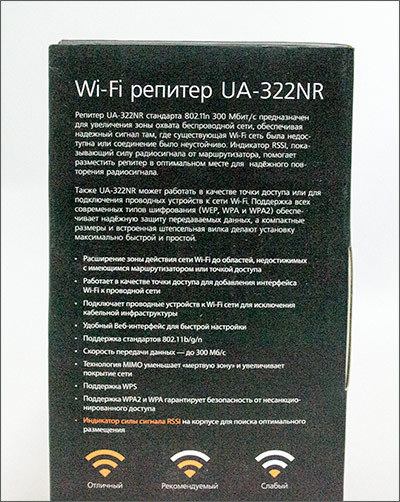
После первоначальной настройки гаджет был перенесён в комнату, которую требовалось «удлинить», но там уровень сигнала (и, соответственно, скорость работы) были на минимально доступных значениях, и эффекта от продления такой слабой сети не было бы никакого.
Поэтому экспериментальным путём в смежной комнате с нормальным уровнем приёма была найдена такая позиция, в которой и уровень сигнала для репитера был на достаточно уровне, и в точке, где нужен был интернет всё завелось на нормальных скоростях.
С тех пор девайс работал полгода без перебоев, а спустя ещё некоторое время к нему добавился проводной ресивер цифрового ТВ: благо Ethernet-порт можно использовать не только для настройки, но и для раздачи Wi-Fi тем девайсам, которые не могут выйти в сеть по беспроводному каналу, но имеют обычный Lan-порт.
Измеряем скорость
Чтобы не быть голословным, привожу графики. Вот так работал Wi-Fi до установки повторителя в дальних комнатах:
Как видите, интернет еле-еле душа в теле, а скоростью и не пахнет. С установкой повторителя в искомой комнате уровень приёма сильно вырос, а вот скорость — по понятным причинам — нет, так как повторитель повторял и без того изрядно усохший сигнал. А вот после перестановки повторителя в «правильном» месте, подобранном эмпирически, качество сигнала выросло, скорость вполне можно назвать приемлемой.
Результат даже комментировать не требуется. При этом рядом с самим роутером можно намерить не сильно больше, а потери скорости при включении в сеть повторителя составили около 10-15%:
Что касается Upvel’овского репитера, то здесь я вижу один большой плюс. Может, он внутри и «китаец», но на качестве работы это никак не сказалось, а локализация и оформление инструкции позволит справиться с расширением сети даже достаточно далёким от высоких технологий пользователям.
А так — работает, работает уже достаточно давно и без проблем, что ещё надо-то? 🙂
Общие итоги
Wi-Fi повторитель — не панацея, и скорость до «оригинальной» поднять не сможет, что вполне логичным образом следует из методов его работы. Но когда надо пробросить Wi-Fi чуть дальше или зацепиться за Wi-Fi чисто проводным девайсом — может выручить.
Среди моделей, которые продаются в Юлмарте, можно выделить ASUS RP-N14: он прост в настройке, имеет крайне дружелюбный Web-интерфейс и… вы будете смеяться, может работать как интернет-радио. Как радио, Карл! И выход на 3.5mm minijack есть, и соответствующая вкладка в веб-морде.
Ладно, вернёмся к самому жанру подобных девайсов. В качестве альтернативы Extender’у можно применить какой-нибудь дешёвенький роутер (если его ПО и железо позволяет работать в режиме ретранслятора, конечно), но он и места больше занимает, и настройки требует. А ведь иногда простота эксплуатации – ключевой фактор, и в этом Wi-Fi повторители дадут фору любому роутеру.
На этом у меня всё, оставайтесь на связи, и пусть ваш Wi-Fi бьёт дальше, а Роскомнадзор не мешает смотреть любимые сайты!
Как выбрать и настроить репитер Wi Fi
Репитер wifi или его ещё называют повторитель сигнала, очень полезное устройство для людей, которые хотят, чтобы во всем доме был вай фай сигнал. Моделей репитеров на нашем рынке, представлено большое количество. С выбором мы постараемся вам помочь. В статье рассмотрим, что такое репитер, для чего он нужен, как его необходимо настраивать, сравним несколько моделей и сделаем выводы.
Для чего необходим репитер
Главное предназначение WiFi репитера заключается в увеличении радиуса покрытия вай фая. К примеру, у вас дом в два, три этажа, и вы хотите, чтобы интернет был везде. Неплохо было бы, если при строительстве дома разведут сетевой кабель (витую пару) и выведут компьютерные розетки RG-45. Но существуют старые постройки, где уж точно нет сетевого кабеля, да и прокладывать его не каждый захочет. Для таких пользователей существует роутер, который может по беспроводной технологии передавать интернет.
Поставить роутер и настроить его несложно, а вот сможет ли он покрыть весь дом стабильным сигналом? Это вряд ли. В данной ситуации многие покупают Wi-Fi Repeater. У этого устройства есть как плюсы, так и минусы, далеко не каждому пользователю это устройство подойдет. Спросите вы почему? Ниже в статье постараемся всё подробно рассказать.
Где правильнее установить вай фай репитер
Идеальное место установки повторителя находится на границе устойчивого приёма Wi-Fi от вашего роутера. Запомните, репитер должен с хорошим уровнем сигнала подключаться к маршрутизатору. Если связь между устройствами будет плохой, то и скорость интернета значительно снизиться.
Принцип действий такой:
Как настроить вай фай репитер
Перед тем как приступить к настройке повторителя, необходимо на вашем роутере выставить фиксированный канал. Зачастую большинство мастеров в графе « Channel » или « Канал » ставят автоматический. Это когда маршрутизатор по мере зашумленности радиоэфира выставляет оптимальный канал. Для работы с репитером это не очень хорошо, потому что при частой смене каналов репитер будет отваливаться.
Начнем настройку:
Соединение с помощью кнопки WPS
Усиливаем Wi-Fi сигнал без помощи репитера
Усилить сигнала для дома с помощью повторителя может любой человек. Достаточно всего лишь купить его и установить. Но далеко не каждому пользователю это по карману, стоимость этих устройств внушает.
Бюджетный вариант усиления сигнала и расширения радиуса Wi-Fi предусматривает меньшие затраты, а может и вообще без затрат. Рассказывать, как это сделать сейчас мы не будем. А кому этот вопрос интересен, можете перейти по ссылки и узнать все о простых методах усиления wifi сигнала.
Что лучше поставить второй роутер или репитер?
Многие советуют не заморачиваться и купить второй роутер, его можно использовать в качестве повторитель. Насколько этот вариант хорош, давайте посмотрим.
Мы взяли популярную модель маршрутизатора и репитера Wi Fi среди пользователей. Настроили их и поставили в одинаковое положение. Поочередно запускали. Результаты замеров были приблизительно одинаковые. Из этого следует, что оба варианта имеют право на жизнь. Но были и трудности, особенно это касается маршрутизатора. Настроить его оказалось не так-то просто, пришлось немного повозиться.
Заключение: Результаты скорости интернета одинаковы. А вот настроить намного проще повторитель. Да и в целом с репитером работать проще, он не такой габаритный, настраивается очень легко. Так что выбор за вами.
Как перенастроить роутер в режим повторителя
Не забываем, что не каждый маршрутизатор имеет функцию репитера. Бюджетные модели обычно не имеют такой функции. Ну а если вам повезло и у вас есть такая возможность, тогда давайте попробуем ею воспользоваться.
Выделим ТОП 5 репитеров по соотношению цена, качество, доступность
Рейтинг составлен из репитеров, которые пользуются наибольшей популярностью среди покупателей, а также учтена ценовая составляющая и качество изделия.
Номер 1 — TP-Link Re 350
Плюсы:
Минусы:
Номер 2 — TP-Link TL-WA850RE
Плюсы:
Минусы:
Номер 3 — TP-Link AC 750
Плюсы:
Минусы:
Номер 4 — Asus RP-N12
Плюсы:
Минусы:
Номер 5 — Xiaomi Mi WiFi Amplifier
Плюсы:
Минусы:
Альтернатива репитерам
Далеко не каждому поможет решить проблему с покрытием повторитель, Бывают ситуации, когда стены очень толстые или их много, тогда Wi-Fi сигнал пройти не сможет. Для таких случаев на сегодняшний день существует альтернатива, можно передавать интернет по обычным проводам, по которым идет электричество. Да-да вы правильно поняли, используем проводку 220в для передачи данных.
Передаем интернет через розетку 220 вольт
Заключение
Ну что? Поверхностную информацию о репитерах мы вам дали. Как легко настроить репитер вы теперь знаете. Дальше решения за вами, какой выбрать повторитель, нужен ли он вам вообще, или может вам больше по душе купить второй роутер. А может и вовсе отказаться от беспроводного соединения WiFi и приобрести комплект адаптеров, для передачи интернета по проводам 220в? Надеемся, наша статья поможет вам сделать правильный выбор. Появившиеся вопросы пишем ниже в комментариях.
Что лучше: роутер или репитер?
Интернет на дачу
Когда стоит задача обеспечить интернет на даче или в загородных домах каждый прибегает к своему решению. К сожалению, самый быстрый интернет – кабельный – зачастую невозможно провести к загородному дому. И в этом случае, пользователи решают прибегнуть к использованию мобильного интернета.
Мобильный интернет (в настоящее время) распространенная услуга у всех операторов. Как правило, все абоненты сотовой связи имеют тарифный пакет, в который уже включено несколько гигабайт интернета. Поэтому, рассмотрим варианты улучшения ситуации с доступом в интернет на дачах и в загородных домах с помощью 3G и 4G подключения.
3G/4G Роутер
Таким образом, из недостатков использования 3G и 4G роутеров можно отметить:
3G/4G Репитер
GSM Репитер (по-другому, GSM ретранслятор) обеспечивает усиление сотовой связи в целом, улучшается и голосовая связь и интернет соединение. Для репитера не требуется сим карта, а в зоне усиления можно пользоваться любым устройством с доступом в интернет, независимо от оператора. Здесь не происходит «перекодировка» сотового канала в Wi-fi. При использовании такого подхода, вам не потребуется роутерный тариф, Вы можете использовать свой тариф в смартфоне на обычных условиях.
Однако, опять же, давайте не будем путать репитер сотовой связи и WiFi усилитель. Технически, это абсолютно разные усилители, каждый созданный для своих задач. GSM репитер не усиливает wifi, но способен усилить мобильный интернет. В свою очередь, Wifi усилитель расширяет зону действия wifi сети. Обычно, WiFi репитеры и усилители намного дешевле gsm репитеров. Это обуславливается разной элементной базой усилителей, мощностью используемых приемо-передатчиков и разными алгоритмами работы.
Из недостатков покупки 3G/4G репитера – чаще всего ретрансляторы GSM стоят дороже, чем 3G/4G роутеры. С другой стороны, Вы не платите ежемесячно за специальный тариф, что ежегодно приводит к ощутимым тратам, которые в итоге может перекрыть разницу в цене между двумя аппаратами.
Что выбрать: 3G/4G роутер или репитер?
Репитеры для усиления 3G/4G интернета
Усиление сотовой связи:GSM 3G 4G
Коэф. усиления: 65 дБ
Мощность репитера: 50 мВт
Разъем репитера: N-female.
Подключение 2 роутеров в одной сети: усиление Wifi, общие ресурсы
Читайте о том, как подключить два и более роутеров в одну сеть, как усилить сигнал вашей Wi-Fi сети или создать ещё одну точку доступа внутри сети. Рассмотрим два способа – соединение роутеров кабелем или по Wi-Fi.
Зачем соединять несколько роутеров в одну сеть
В некоторых ситуациях, для постройки сети или качественного Wi-Fi покрытия, одного роутера может не хватать. В том смысле, что он не сможет обеспечить желаемый радиус покрытия Wi-Fi сети или необходимое количество портов для сетевых устройств. К каким-то комнатам или помещениям может не доставать сигнал Wi-Fi. Это знакомо тем, кто делал Wi-Fi сеть в большом доме, квартире или многокомнатном офисе. В такой ситуации нужно устанавливать дополнительное оборудование и каким-то образом расширять сеть. Сделать это не сложно.
Есть несколько вариантов, которые мы и рассмотрим в данной статье:
Итак, у нас есть главный роутер, к которому подключен Интернет, и он раздает Wi-Fi сеть. Нам нужно установить еще один роутер, например, в другой комнате или на другом этаже. Этот второй роутер будет как-бы усиливать Wi-Fi сеть основного роутера и служить для расширения одной сети в удалённых помещениях.
Второй роутер мы можем подключить к первому по кабелю или по Wi-Fi.
Давайте теперь детально рассмотрим оба способа соединения.
Как соединить роутеры по Wi-Fi
Чаще всего, роутеры связывают именно по Wi-Fi. Это понятно, ведь не нужно долбить стены и прокладывать кабель.
У меня в роли главного роутера выступает TP-link TL-WR841N. Он раздает Wi-Fi сеть с названием “hetmansoftware”.
Обратите внимание, что роутер, к которому мы будем подключаться в режиме моста, должен быть настроен. То есть, Интернет должен работать, он должен раздавать Wi-Fi сеть.
О том, как сделать такие настройки у нас есть отдельная статья и детальное видео. Можете ознакомиться с ними.
Прежде чем перейти к настройке второго роутера, нам нужно в настройках беспроводной сети главного роутера установить не автоматический, а статический канал для беспроводной сети.
Если у вас, например, в качестве основного роутера так же TР-Link, то канал можно сменить в настройках, на вкладке «Wireless» (или «Беспроводной режим»). В поле «Канал» («Channel») укажите статический канал. Например: 1, или 9, любой. И сохраните настройки.
Статический канал установили. Из настроек основного маршрутизатора можно выходить.
Переходим к настройке роутера, который будет у нас настроен в режиме моста – WDS. У меня это модель TР-Link Archer C20. Заходим в настройки роутера.
Для начала, нужно сменить IP-адрес нашего второго роутера. Это нужно для того, чтобы в сети не было двух устройств с одинаковыми IP. Например, если у главного IP-адрес 192.168.0.1, и у второго – 192.168.0.1, то получится конфликт адресов. Перейдите на вкладку Сеть / LAN. В поле IP-адрес замените, например, последнюю цифру с 1 на 2. Или, как в моём случае, с 192.168.1.1 на 192.168.0.2. Сохраните внесённые настройки.
Почему так? Нужно знать, какой IP адрес у главного роутера, к которому мы собрались подключатся. Если у него 192.168.1.1, то на роутере, который хотим подключить по WDS меняем адрес на 192.168.1.2. А если у главного адрес 192.168.0.1, то второму задаем 192.168.0.2. Важно, чтобы они были в одной подсети.
Снова зайдите в настройки, только IP-адрес будет уже другой – 192.168.0.2. Который мы указали выше.
Перейдите на вкладку «Беспроводной режим» / «Основные настройки». В поле «Имя беспроводной сети» можете указать имя второй беспроводной сети. А в поле «Канал» обязательно укажите такой-же канал, который установили в настройках главного роутера. У меня – это 9-ый канал.
Дальше, установите галочку возле «Включить WDS». И нажмите на кнопку «Поиск».
Выберите из списка нужную сеть, с которой роутер будет получать Интернет. Напротив нужной сети нажмите на ссылку “Подключить”.
Нам осталось только в поле «Пароль» указать пароль к этой основной сети. Введите его и для сохранения, нажмите на кнопку «Сохранить».
После перезагрузки, снова заходим в настройки второго роутера. И прямо на главном экране (вкладка Состояние), смотрим раздел «Беспроводной режим». Напротив «Состояние WDS» должно быть написано «Включено». Это значит, что наш второй роутер уже подключится к главному роутеру и должен раздавать Интернет по Wi-Fi.
Но, Интернет будет работать только по Wi-Fi, а при подключении к роутеру (который в режиме WDS) устройств по кабелю, Интернет работать не будет.
Для правильной настройки данной функции необходимо обязательно отключать DHCP-сервер на том роутере, на котором настроен WDS-мост – то есть на том, который в моём случае второй. Также необходимо, чтобы его локальный IP-адрес был в той же подсети, что и изначальный роутер.
Поэтому, переходим в меню DHCP второго роутера и отключаем данную функцию.
На этом соединение двух роутеров по Wi-Fi закончено.
Выберите правильное место для установки второго роутера, чтобы он был в радиусе действия главного. Установите на нём желаемое имя беспроводной сети и пароль. О том, как сделать это, мы уже детально рассказывали в статье о настройке беспроводного Wi-Fi режима роутера.
Как создать сеть из нескольких роутеров соединенных кабелем
Есть два способа соединить несколько роутеров в одной сети с помощью сетевого кабеля. Это:
Так называемое LAN/LAN подключение. То есть, создание сети из нескольких роутеров, соединяя сетевым кабелем их LAN порты.
И LAN/WAN подключение. То есть, создание сети из нескольких роутеров, соединяя сетевым кабелем LAN порт главного роутера с WAN/Internet портом второго, подключаемого к основному роутера.
Давайте рассмотрим их детально.
LAN/LAN подключение
При LAN/LAN подключении, берем два роутера, и определяем для себя, который из них будет первым. Обычно это тот роутер, к которому приходит кабель с Интернетом от провайдера.
Соединяем сетевым кабелем LAN порты основного роутера, с дополнительным.
Будем считать, что первый роутер у нас уже с настроенным соединением интернета, поэтому этот шаг пропускаем. Если же интернета на нём нет, то о том, как его настроить читайте нашу статью о базовых настройках Wifi роутера.
Подключаемся к первому устройству
и проверяем активирован ли на нём DHCP сервер. По умолчанию он обычно включен. Для этого переходим в его настройки, меню «DHCP»/ «Настройки DHCP».
Включаем, если DHCP-сервер отключен.
Не забываем сохранить изменения.
Затем подключаемся ко второму устройству.
И отключаем DHCP сервер, так как все адреса мы будем получать от первого роутера. Для этого переходим в его настройки, меню «DHCP»/ «Настройки DHCP».
Отключаем, если DHCP-сервер включен.
В разделе «Сеть»/«LAN» меняем IP-адрес, чтобы он не совпадал с первым роутером. Например, на 192.168.0.2. Так как на первом 192.168.0.1
После перезагрузки второго роутера он должен работать в сети с первым. Получать от него Интернет, и работать как беспроводная точка доступа.
LAN/WAN подключение
Второй способ соединения двух роутеров в одну сеть, с помощью сетевого кабеля.
При LAN/WAN подключении, соединяем сетевым кабелем LAN порт основного роутера, с WAN/Internet портом второго.
Подключаемся к первому устройству:
и проверяем активирован ли на нём DHCP сервер. По умолчанию он обычно включен. Для этого переходим в его настройки, меню «DHCP»/ «Настройки DHCP».
Включаем, если DHCP-сервер отключен.
Не забываем сохранить изменения.
Затем подключаемся ко второму устройству.
На втором устройстве в разделе «Сеть» / «WAN», выставляем Тип подключения «Динамический IP-адрес». Сохраняем изменения.
В разделе «DHCP» оставляем включенным DHCP-сервер.
Если на ведомом маршрутизаторе будут задействованы LAN-порты, также убедитесь, что их IP-адреса не конфликтуют с адресами ведущего.
То есть, если на основном роутере у нас задан диапазон от 192.168.0.100 до 192.168.0.199, то на ведомом лучше задать от 192.168.0.200 до 192.168.0.299, но обязательно в рамках основной подсети.
После этого на каждом из роутеров может быть запущена отдельная точка доступа. Если все сделано верно, оба роутера будут подключены к Интернет, будут находиться в одной сети и иметь доступ к сетевым устройствам.
Это были все способы подключения нескольких роутеров в одну сеть: проводную или беспроводную.
Если в процессе настройки подключения нескольких роутеров в одну сеть у вас возникли какие-то вопросы, то можете задавать их в комментариях.
Полную версию статьи со всеми дополнительными видео уроками смотрите в источнике.